Baru kali ini saya menggunakan ponsel selain Samsung yaitu Oppo dan agak bingung juga mencari tahu cara berbagi koneksi internet HP Android oppo ke laptop atau pc karena tampilan menunya memang sangat berbeda dengan Samsung.
Tetapi setelah membuka satu persatu menu yang ada terutama dibagian sambungan nirkabel lainnya ternyata untuk share internet dari oppo ke hp Android lain maupun komputer sangat mudah, bisa melalui wireless atau kabel usb ke pc.
Yang saya gunakan pada contoh kali ini adalah HP Oppo A37 dengan OS Android 5.1.1 jadi jika anda menggunakan tipe lain dan tampilannya berbeda harap dimaklumi tetapi pada dasarnya sama saja yaitu kita harus mencari menu pengaturan sambungan nirkabel.
Cara Berbagi Koneksi Internet HP Android OPPO ke Laptop Melalui Kabel USB
Cara pertama yang paling mudah untuk berbagi koneksi internet dari HP Android ke komputer yang tidak memiliki wifi adalah dengan menggunakan kabel usb dan langkah-langkahnya adalah sebagai berikut.
- Hubungkan HP Android ke PC melalui kabel usb.
- Buka menu settingsatau setelan.
- Pilih menu Sambungan nirkabel lainnya.
- Kemudian pilih Penambatan USB seperti terlihat pada gambar dibawah ini.

Jika berhasil maka komputer anda akan terhubung ke internet menggunakan koneksi dari ponsel tersebut dan bisa digunakan untuk berbagai aktifitas termasuk browsing. Baca juga : cara menjadikan pc sebagai hotspot dengan modem.
Cara Share Internet dari HP Oppo Melalui WiFi Hotspot
Selain melalui kabel usb kita juga bisa berbagi koneksi internet dari Android ke perangkat Android lain maupun laptop dengan cara sebagai berikut.
- Buka menu setelan.
- Pilih Sambungan nirkabel lainnya – Hotspot pribadi.

- Berikutnya pilih Aktifkan hotspot pribadi.
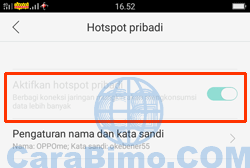
- Terkahir silahkan aktifkan wifi pada perangkat lain yang ingin dihubungkan lalu pilih nama hotspot (SSID) sesuai dengan yang terlihat pada pengaturan atau anda bisa rubah nama hostpot tersebut dengan memilih menu Pengaturan nama dan kata sandi.
Catatan : sebaiknya anda ubah kata sandi wifi hotspot bawaan hp oppo karena kalau tidak salah passwordnya adalah 12345678 sehingga mudah ditebak dan orang lain akan dengan mudah terhubung ke hostpot yang anda buat.
Itulah dua cara berbagi koneksi internet HP Android oppo ke laptop maupun ke sesama hp Android, selamat mencoba dan semoga bermanfaat, jangan lupa baca juga : menjadikan Android Samsung sebagai modem.


